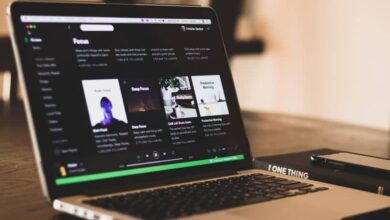Een Word-bestand zonder afbeeldingen comprimeren of verkleinen or
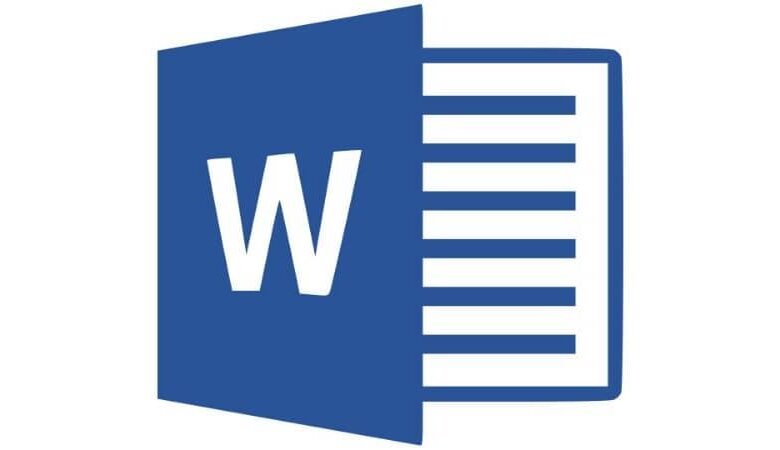
Soms hebben we een Word-document of -bestand en willen we dit op internet delen. Om deze taak uit te voeren, wordt aanbevolen dat het document licht van gewicht is. Om deze reden moeten we weten: hoe een Word-bestand zonder afbeeldingen te comprimeren of te verkleinen en in dit interessante artikel vind je de oplossing.
Wat is Microsoft Word?
Microsoft Word is een tekstverwerker die is opgenomen in de Microsoft Office-suite. Met dit handige programma kunnen gebruikers elk type tekst schrijven en bewerken dat bedoeld is voor academisch, creatief of professioneel gebied.
Word staat bekend als een efficiënte tekstverwerker. Hij heeft de DOC- of DOCX-indeling en brede compatibiliteit met meerdere applicaties die het lezen en bewerken van teksten mogelijk maken. Bovendien kunnen gebruikers de tekst opslaan in XML-, RTF- of XPS-indeling en het document exporteren als PDF-bestand.
Microsoft Word-hulpmiddelen
Er is een grote verscheidenheid aan tools om tekstdocumenten te bewerken . Deze actie is gebaseerd op de lettergrootte en het type, het invoegen van afbeeldingen en tabellen, de keer de kleuren van afbeeldingen in Word om , evenals de lay-out. Daarnaast is het mogelijk om mediabestanden toe te voegen en hyperlinks in te voegen.
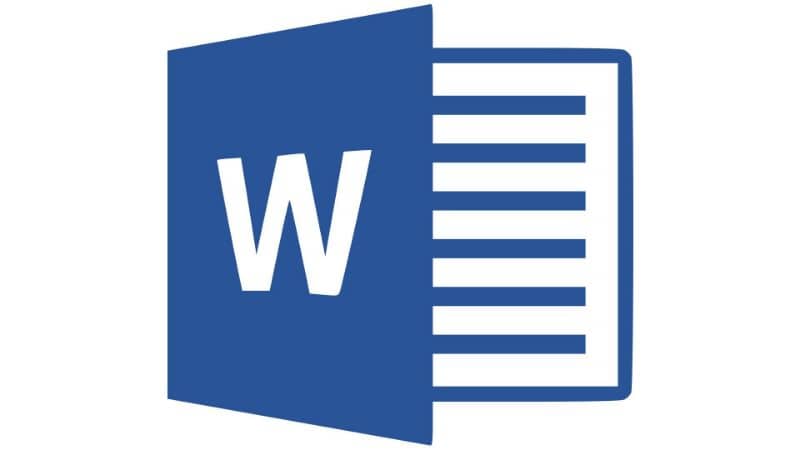
Een Word-bestand zonder afbeeldingen comprimeren of verkleinen or
Soms, als we niet veel vrije ruimte op de opslagschijf hebben of het bestand op internet willen delen, hebben we kleine documenten nodig. Bovendien, als we kunnen bestandsgrootte verkleinen in Microsoft Excel , is het proces geldig voor Microsoft Word. Dit zijn strategieën om de grootte van een Word-bestand zonder afbeeldingen te verkleinen .
Open het Word-document
Eerst moet je toegang tot de Microsoft Word-toepassing vanuit het menu Start of via het kantoor. Zodra u toegang heeft tot de processor, drukt u op de startknop en selecteert u de optie "Openen". Zoek in het nieuwe venster het document dat u wilt comprimeren en druk op de knop "Openen".
Controleer de extensie om Word-bestand zonder afbeeldingen te verkleinen
Het is essentieel om te controleren of de bestandsextensie .doc of .docx is. Een document in .doc-indeling neemt meer schijfruimte in beslag dan een .docx . voor converteer een .doc-bestand naar .docx in Microsoft Word, je moet op de startknop van de applicatie klikken en "Opslaan als" selecteren.
Er verschijnt onmiddellijk een nieuw venster om het documenttype te kiezen. Kies in de vervolgkeuzelijst "Type" "Word-document (.docx)". Druk vervolgens op de knop "Opslaan". Op deze manier heb je een Word .docx-document met een kleiner formaat.

Ingebouwde lettertypen uitschakelen
In Microsoft Word, ingebedde lettertypen worden gebruikt om een lijst met programmalettertypen te geven elke gebruiker om toegang te krijgen tot het document, zelfs als een specifiek lettertype niet beschikbaar is. Deze optie maakt de tekst groter, dus het is aan te raden deze uit te schakelen.
Om ingebouwde lettertypen uit te schakelen, gaat u naar de Start-knop en selecteert u rechtsonder in het venster "Woordopties". Klik vervolgens op het gedeelte "Opslaan" en schakel de optie "Lettertypen in bestand insluiten" uit. Bovendien kunt u het standaard opslaan van bestanden configureren met de extensie .docx.
Aanvullende informatie verwijderen
U kunt de bestandsgrootte ook verkleinen door: aanvullende informatie verwijderen . Ga hiervoor naar de Start-knop en klik op "Document inspecteren". Selecteer vervolgens de optie "Inspecteren" en druk op "Alles verwijderen".
Schakel automatisch opslaan uit om Word-bestanden zonder afbeeldingen te comprimeren
Een andere extra optie om de bestandsgrootte in Word te comprimeren is: automatische opname uitschakelen ; deze actie is echter riskant omdat het programma documenten niet automatisch opslaat als de stroomvoorziening van uw pc uitvalt.
Als u AutoSave wilt uitschakelen, selecteert u de optie "Opslaan" in "Word-opties" en schakelt u het selectievakje "Save AutoHerstel-informatie" uit.